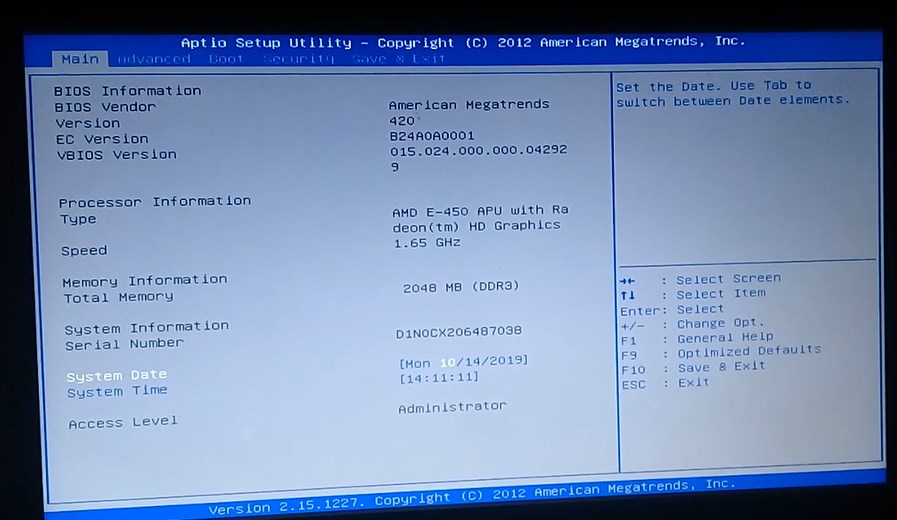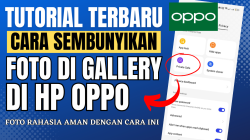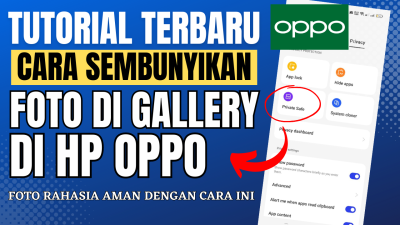Instal ulang dengan menggunakan flashdisk merupakan cara umum yang paling banyak digunakan saat ini. Namun untuk melakukan instal ulang dengan perangkat ini anda harus melakukan setting terlebih dahulu pada bios. Ini berlaku untuk semua merek laptop entah itu Asus, Toshiba dan merek yang lainnya. Namun pada panduan kali ini kami akan menjelaskan bagaimana melakukan settingan pada laptop dengan merek Asus X45U.
Instalasi flash tidak bisa jadi begitu saja anda harus membuat ISOnya terlebih dahulu dengan menggunakan berbagai aplikasi dintaranya yang sering kami pakai adalah Windows 7 USB/DVD Tool. Walaupun tool ini tertulis windows 7 namun tool ini juga bisa anda gunakan untuk versi windows diatasnya baik itu windows 8 atau windows 10 dan kami telah melakukan percobaan dan bekerja 10 %..
Kita membuat instalasinya kapan saja kita inginkan karena kita bisa mengintalnya dan membuangnya kapan saja. Berbeda dengan CD/DVD instalasi yang sudah di buat tidak bisa dihapusnya dan sayangnya perangkat ini mudah rusak ketika tergores. Jika anda tidak menyimpannya dengan baik maka terkadang harus membuat yang baru. Walaupun harga VCD/DVD lebih murah namun jika anda berkali kali membuatnya tentunya ini tidak efisien dan efektif.
Baca Juga : Cara Meningkatkan Daya Tahan Batery Laptop Agar Awet Dan Tahan Lama
Namun kami tidak bisa menjelaskan bagaimana cara membuat ISO instalasi windows pada flashdisk disini karena pembahasannya adalah setting bios. Tentunya untuk melakukan instalasi ulang anda harus sudah membuatnya pada flashdisk anda. Untuk tutorialnya banyak sekali di internet.
Cara Setting Bios Laptop Asus X45U Untuk Instal Ulang Dengan Flashdisk
1. Silahkan anda siapkan ISOnya yang sudah anda buat di flashdisk
2. Lalu hidupkan laptopnya, untuk bisa masuk ke BIOS silahkan tekan F2
3. Setelah masuk pada BIOS silahkan setting bagian Advanced terlebih dahulu lalu pilih Legacy USB Supportnya menjadi ENABLE
4. Lalu selanjutnya pada menu Boot silahkan pilih Hard Drive BBS Priorities
kemudian pada tampilannya dari Hard Drive BBS Priorities silahkan pada Boot Option satu pilih flashdisk yang sudah ditancapkan laptop anda.
5. Setelah itu pada menu boot pada bagian Option pilih flashdisk yang digunakan.
6. Silahkan lakukan instalasi,
Itulah pembahasan tentang setting bios laptop X45U. Cara ini sudah saya lakukan kepada laptop servisanan saya alhamdulillah teratasi. Semoga tutorial singkat ini bisa bisa mengatasi berbagai macam penyakit.